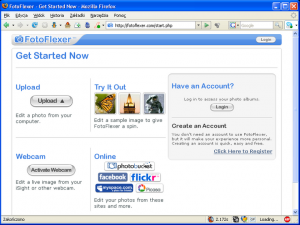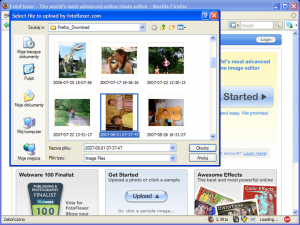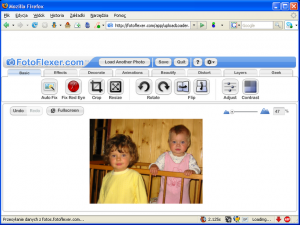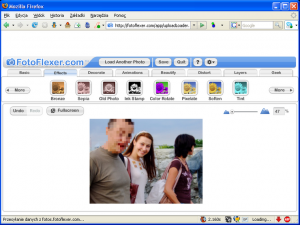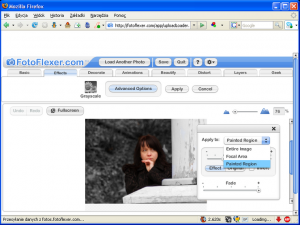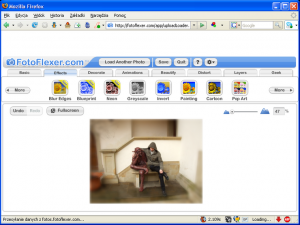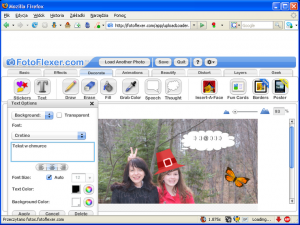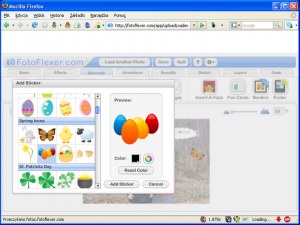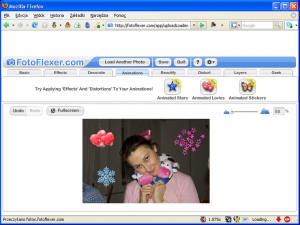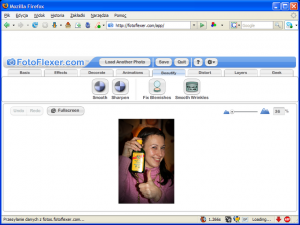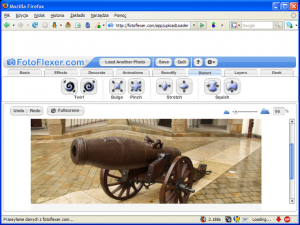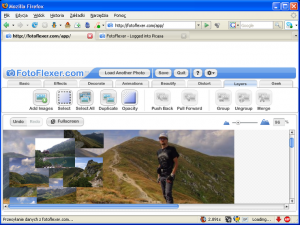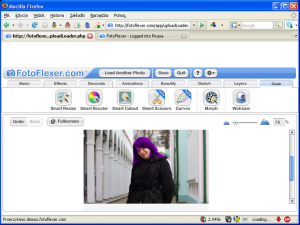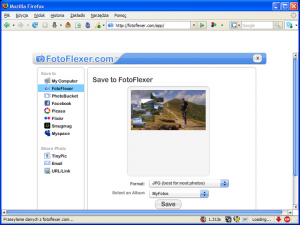W sieci jest coraz więcej serwisów oferujących edycję zdjęć, filmów czy tekstów. Przykładowym edytorem graficznym online jest FotoFlexer.
FotoFlexer (http://fotoflexer.com) jest to prosty i darmowy edytor graficzny online.
Aby rozpocząć edycję jakiegoś zdjęcia, nie trzeba nawet zakładać konta, ale rejestracja nieco upraszcza obsługę. Przed rozpoczęciem pracy warto zajrzeć do sekcji Demo, gdzie jest kilka filmowych samouczków prezentujących na przykładach niektóre bardziej zaawansowane funkcje, związane np. z zamianą kolorów czy wycinaniem postaci z tła.
FotoFlexer może edytować zdjęcia znajdujące się w zasięgu komputera lokalnego bądź z galerii internetowych: Photobucket, FaceBook, Flickr, MySpace, Picasa, Phanfare, Smugmug, Yahoo!. Jeśli chcemy poddać edycji zdjęcie znajdujące się w którymś z wymienionych serwisów, to musimy się do niego zalogować, czyli pozwolić FotoFlexerowi korzystać z jego zasobów. Do edytora można także załadować zrzut wykonany kamerą internetową podłączoną do komputera.
{tlo_1}
Aby zmienić coś na zdjęciu, które mamy na dysku twardym, otwieramy w dowolnej przeglądarce stronę główną serwisu, a następnie klikamy polecenie Upload. Otworzy się okienko menedżera zasobów, w którym lokalizujemy interesujący nas plik graficzny i ładujemy go do sieci.
{/tlo}
{tlo_0}
Przeglądarkowe okno edytora po załadowaniu zdjęcia przypomina prosty program graficzny. W środkowej części znajduje się 8 zakładek, w których zgromadzono różne narzędzia edycyjne. Z prawej strony dostępne jest polecenie Undo/Redo (cofnięcie/ponowienie wykonanej ostatnio operacji) oraz Fullscreen, które powiększy obszar roboczy edytora na cały ekran (klawiszem Esc powrócimy do standardowego trybu edycji). Na dole po prawej stronie jest suwak do regulowania podglądu grafiki. Operacje, które można wykonać w zakładce Basic to: redukcja efektu czerwonych oczu (Fix Red Eye), obcinanie zdjęcia (Crop), lustrzane odbicie (Flip), obrót (Rotate), duplikat zdjęcia (Duplicate) oraz zmiana jego rozmiarów.
{/tlo}
{tlo_1}
Zakładka Effects udostępnia 22 filtry (m.in. efekty akwareli, rysunku, zmiękczania, pikselizacji, sepii, półtonów, neonu, szarości, starego zdjęcia czy noktowizora), które zmodyfikują zdjęcie (całe zdjęcie lub wybrany obszar). Dokonywane zmiany są widoczne w podglądzie. Przycisk Cancel odrzuca wprowadzone modyfikacje, a Apply je zatwierdza.
{/tlo}
{tlo_0}
W zakładce Decorate znajdziemy zestaw narzędzi do ozdabiania zdjęcia. Można na nie nanieść kolorowy rysunek, ozdobny tekst (bez polskich znaków), dodać ramki i napisy w dymkach. W zakładce są też trzy kreatory do tworzenia prostych fotomontaży – Insert-A-Face (wstaw twarz), Fun Cards (pocztówki z pozdrowieniami) oraz Borders (nowość – umożliwia tworzenie ozdobnych ramek). FotoFlexer może wyprodukować proste animacje.
{/tlo}{tlo_1}
W zakładce Animations, do załadowanego do edytora pliku graficznego można dodać kolorowe ruchome obrazki w postaci gwiazdek, serduszek i różnych symboli. W tym przypadku plik wynikowy zostanie zapisany w postaci animowanego GIF-a.
{/tlo}
{tlo_0}
W zakładce Beautify (upiększanie) są dostępne narzędzia, które pozwalają wyretuszować niedoskonałości skóry na zdjęciach – Fix Blemishes usuwa krostki, piegi i inne przebarwienia, a Smooth Wrinkles – zmarszczki. Korekta wykonywana jest poprzez delikatne rozmycie wskazanego na zdjęciu miejsca (suwakiem reguluje się wielkość powierzchni rozmycia, a klikając wybrane miejsce zdjęcia usuwa się niepożądane elementy naskórka). Polecenia Smooth i Sharpen umożliwiają delikatne rozmycie lub wyostrzenie całej fotografii.
{/tlo}
{tlo_1}
Zdjęcia można poddawać różnym zabiegom zniekształcającym obraz lub umieszczone na nim postacie. Do takich zastosowań przygotowane są narzędzia w zakładce Distort: Twirl tworzy zawirowania pikseli na wybranym obszarze zdjęcia, Bulge i Pinch pozwala uwypuklić lub zmniejszyć jakiś element na zdjęciu, natomiast Stretch i Squish powoduje ściśnięcie lub rozsunięcie (w pionie lub poziomie) pikseli na wybranym fragmencie.
{/tlo}
{tlo_0}
Narzędzia w zakładce Layers służą do łączenia kilku zdjęć w jedno. Do załadowanego już zdjęcia można dodać kolejne (Add Images), zmienić ich rozmiary, ulokować w wybranym obszarze i stworzyć efekt przeźroczystości (Opacity). Osadzone elementy można odpowiednio rozlokować (Push Back/Pull Forward), np. by jedno zdjęcie częściowo zasłaniało drugie, a całość na koniec skleić w jedno ujęcie (Merge).
{/tlo}
{tlo_1}
W zakładce Geek są zaawansowane narzędzia edytorskie, których obsługa wymaga nieco wprawy i umiejętności. Można na podstawie zaznaczonych wcześniej obszarów zdjęcia przeskalować je, usuwając z kadru niepożądane elementy (Smart Resize), zamienić kolor na inny (Smart Recolor), wyciąć postać ze zdjęcia (Smart Cutout, Smart Scissors), zmienić kolorystykę (Curves), przekształcić (Morph).
{/tlo}
{tlo_0}
Gotowy plik można zapisać na dysku lub na koncie którejś z wymienionych na początku internetowych galerii, wysłać pocztą (lub uzyskać odnośnik, który będzie prowadził bezpośrednio do zdjęcia), wreszcie umieścić na serwerze FotoFlexera (po założeniu konta).
{/tlo}
Dodawanie zdjęć i zapisywanie ich we własnym profilu jest możliwe po założeniu konta. Na stronie głównej klikamy Get Started, następnie Click here to register i Register here. W formularzu podajemy jedynie adres pocztowy i hasło, po czym zostaniemy automatycznie zalogowani na swoje konto. Na nim można tworzyć kolejne katalogi i ładować do nich wybrane zdjęcia z własnego komputera, internetowych galerii lub określonego adresu URL. Załadowane zdjęcia można poddać edycji, wysłać pocztą, przenieść w obręb innego założonego katalogu lub usunąć.